PS如何给画面添加波纹效果?
来源:网络收集 点击: 时间:2024-05-09【导读】:
PS如何给画面添加波纹效果?波纹效果是相比较波浪来说,对画面的扭曲程度比较小的,下面就来给大家演示一下操作。品牌型号:联想小新16Pro 系统版本:Windows 11 软件版本:Adobe Photoshop 2018方法/步骤1/4分步阅读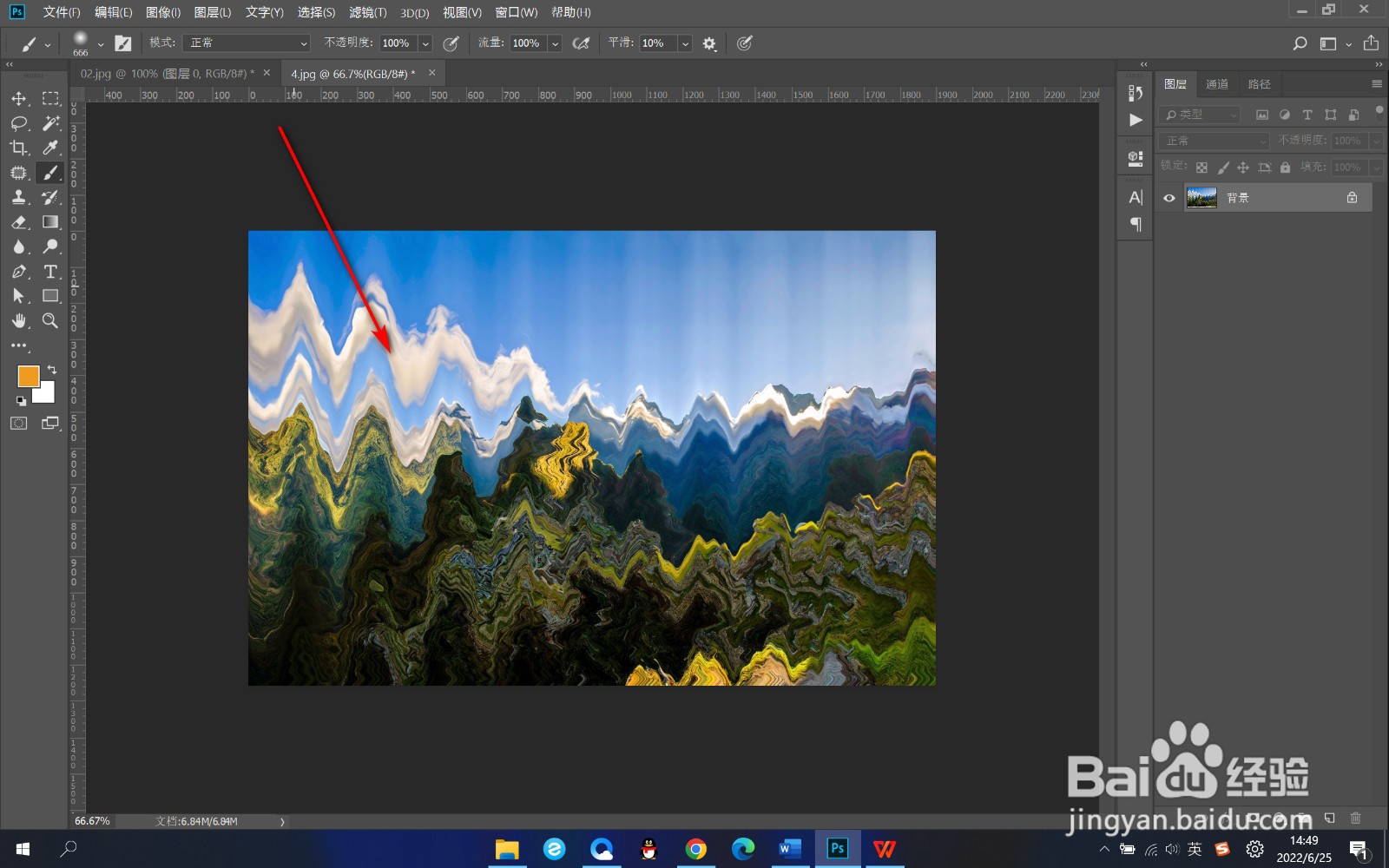 2/4
2/4 3/4
3/4 4/4
4/4 总结1/1
总结1/1
1.当前我们已经给画面添加了一个比较大的波浪效果,下面就来给大家添加波纹效果。
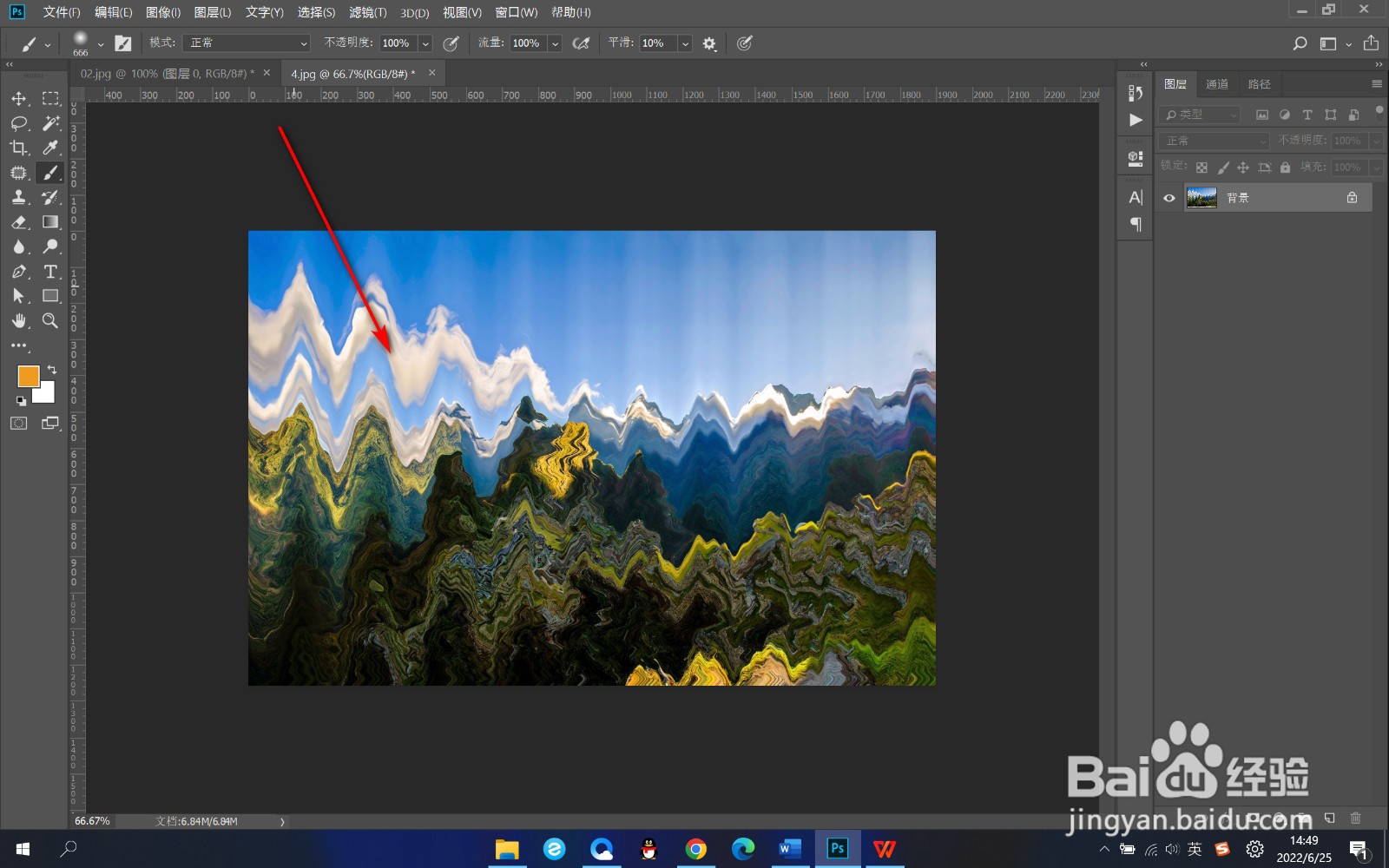 2/4
2/42.选中图层,点击滤镜,扭曲里面的波纹选项。
 3/4
3/43.然后在弹出的面板中设置波纹的数量和大小,可以看到预览的效果。
 4/4
4/44.点击确定可以看到波纹效果,给画面添加了一些细小锯齿的扭曲效果。
 总结1/1
总结1/11.当前我们已经给画面添加了一个比较大的波浪效果,下面就来给大家添加波纹效果。
2.选中图层,点击滤镜,扭曲里面的波纹选项。
3.然后在弹出的面板中设置波纹的数量和大小,可以看到预览的效果。
4.点击确定可以看到波纹效果,给画面添加了一些细小锯齿的扭曲效果。
注意事项在弹出的面板中设置波纹的数量和大小,可以看到预览的效果。
PS波纹效果版权声明:
1、本文系转载,版权归原作者所有,旨在传递信息,不代表看本站的观点和立场。
2、本站仅提供信息发布平台,不承担相关法律责任。
3、若侵犯您的版权或隐私,请联系本站管理员删除。
4、文章链接:http://www.1haoku.cn/art_717642.html
上一篇:如何关闭BOSS直聘的声音与振动?
下一篇:实木家具工艺流程
 订阅
订阅